¶ Manual de Funcionamento do Grupo de E-mail
¶ Responsável: Bruno Oliveira Soares
Este documento apresenta como funciona um grupo de e-mail e como usá-lo.
Com o objetivo de otimizar a comunicação interna, aumentar a colaboração entre os setores e aprimorar a organização das informações, o Iperon está implementando o uso de grupos de e-mail
¶ Os grupos de e-mail oferecem diversas vantagens, como:
- Agilidade na comunicação: As mensagens são entregues instantaneamente a todos os membros do grupo, acelerando o processo de tomada de decisões
- Aumento da colaboração: A troca de ideias e o compartilhamento de conhecimento serão mais ágeis e eficientes, fortalecendo o trabalho em equipe
- Facilita o trabalho em equipe: Os grupos de e-mail promovem a troca de ideias e o compartilhamento de conhecimento entre os membros da equipe
- Agiliza a resolução de problemas: Ao compartilhar as discussões, os problemas podem ser identificados e resolvidos mais rapidamente
- Melhora na organização: As informações estarão mais organizadas e facilmente pesquisáveis, reduzindo o tempo gasto na busca por dados
- Redução do volume de e-mails individuais: A concentração das conversas em grupos diminuirá a sobrecarga de e-mails, aumentando a produtividade
¶ Como funcionará?
- Criação de grupos: Serão criados grupos de e-mail específicos para cada setor e conforme a necessidade
- Acesso: Todos os colaboradores terão acesso aos grupos aos quais pertencem
¶ Configuração do Grupo de E-mail para Envio e Recebimento de E-mail
- Acesse o seu e-mail institucional e vá em Configurações e Mostrar todas as configurações
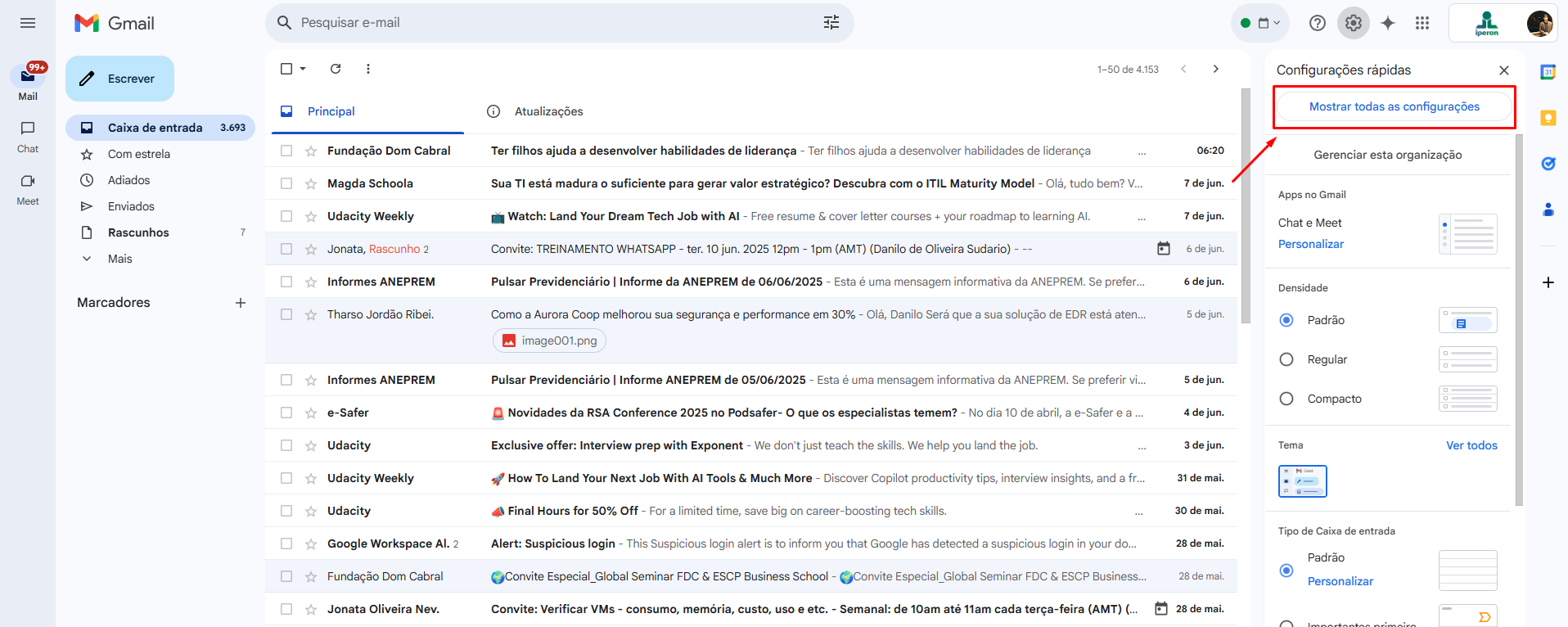
- Clique em Contas e Adicionar outro endereço de e-mail
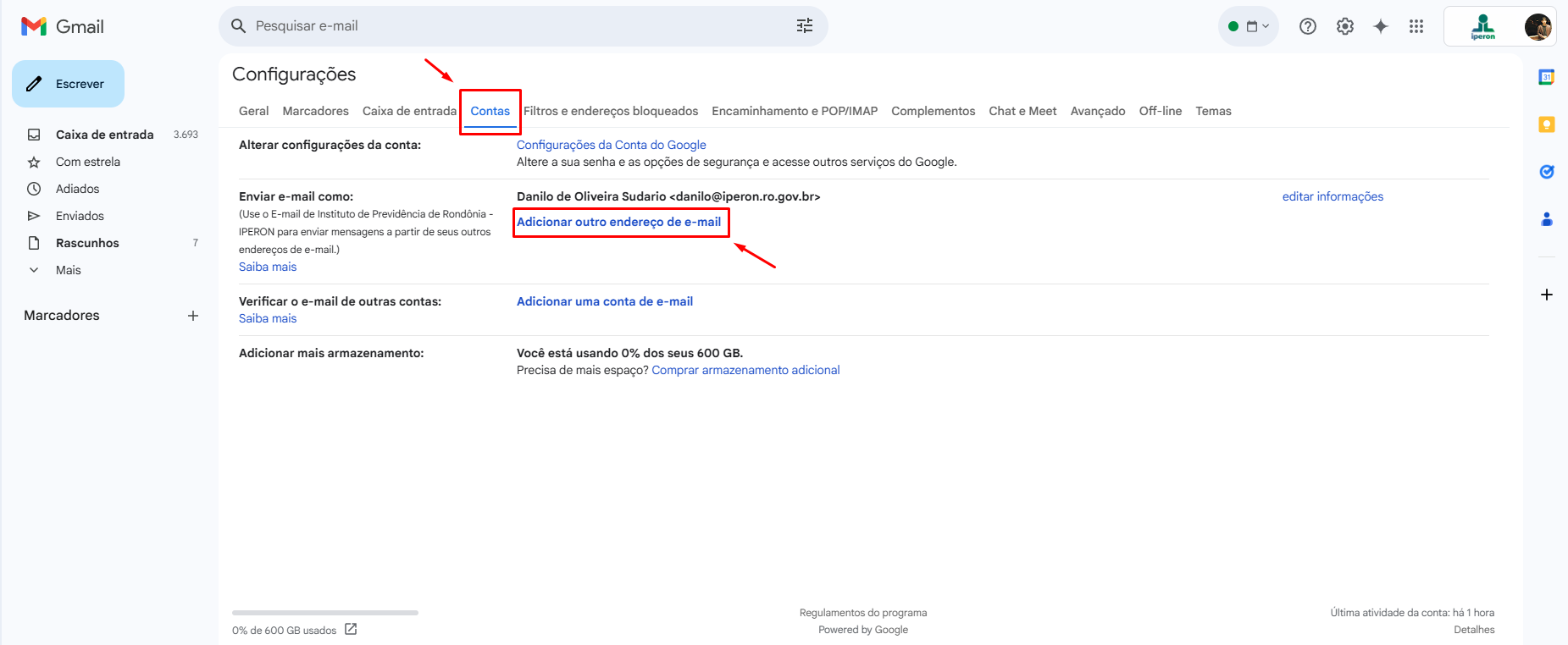
- Adicione o nome do setor e o endereço de e-mail do setor, desmarque a opção "Tratar como um alias" e clique em Próxima etapa
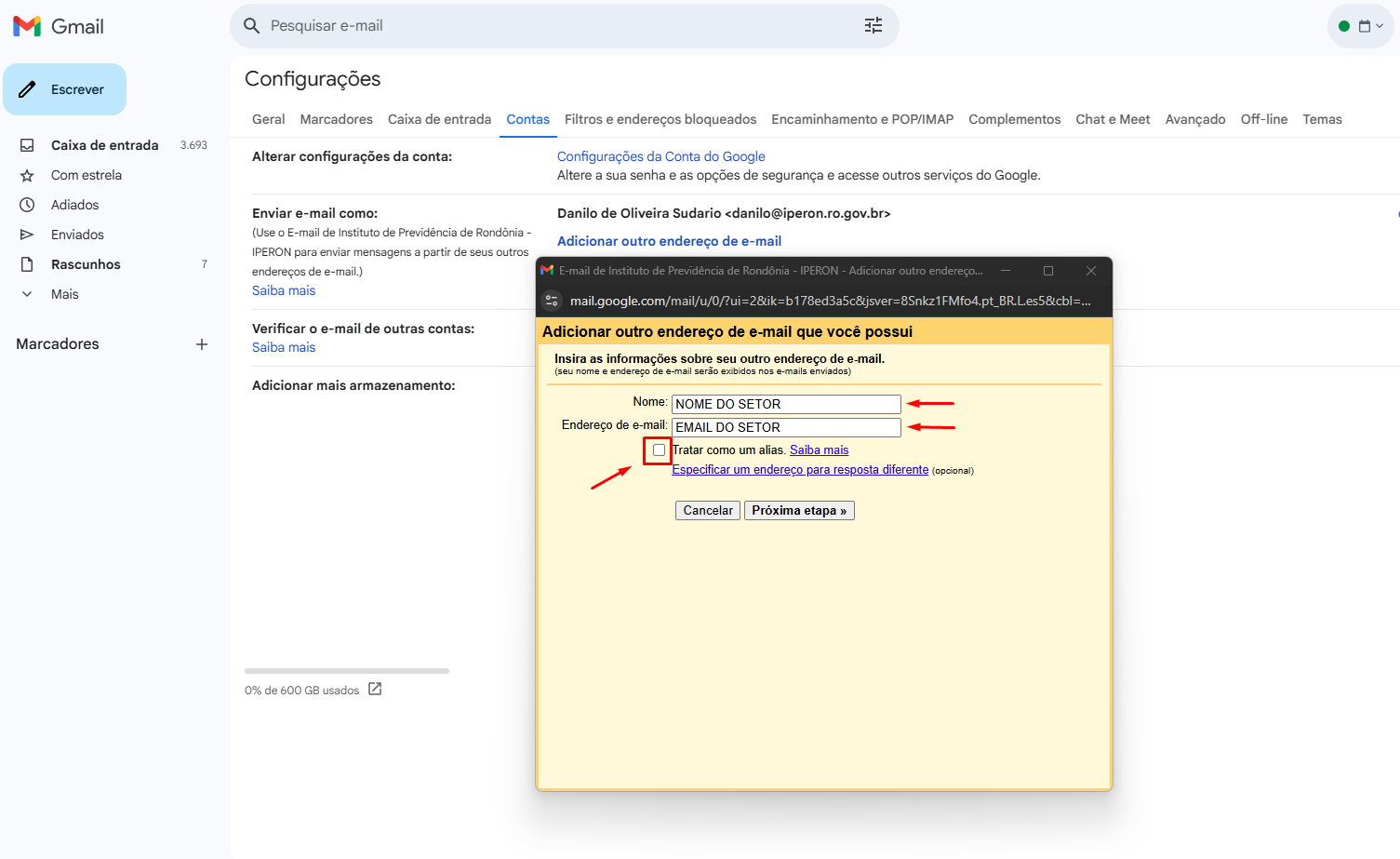
- Na próxima página clique em "Enviar confirmação"
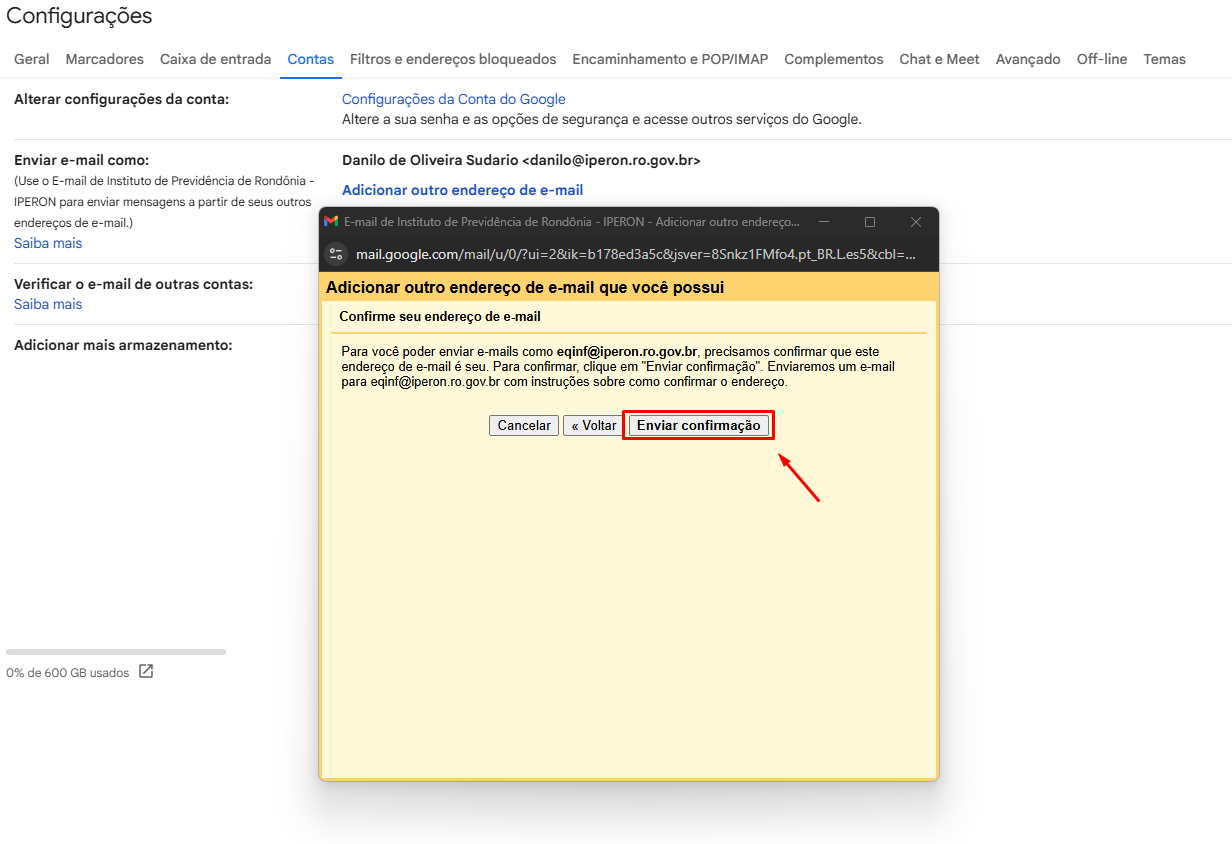
- Chegará um e-mail com o assunto "Instituto de Previdência de Rondônia", abra o e-mail
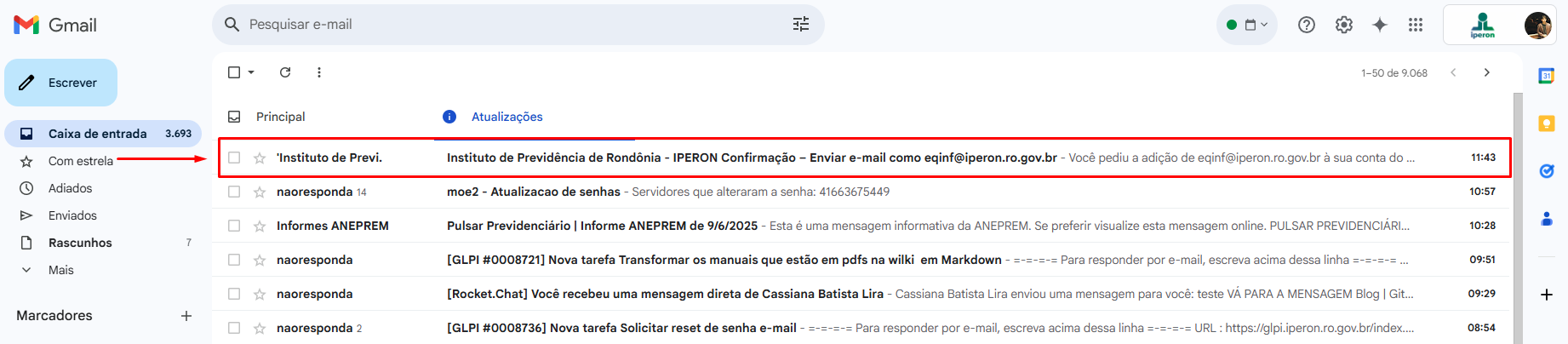
- Clique no primeiro link do e-mail
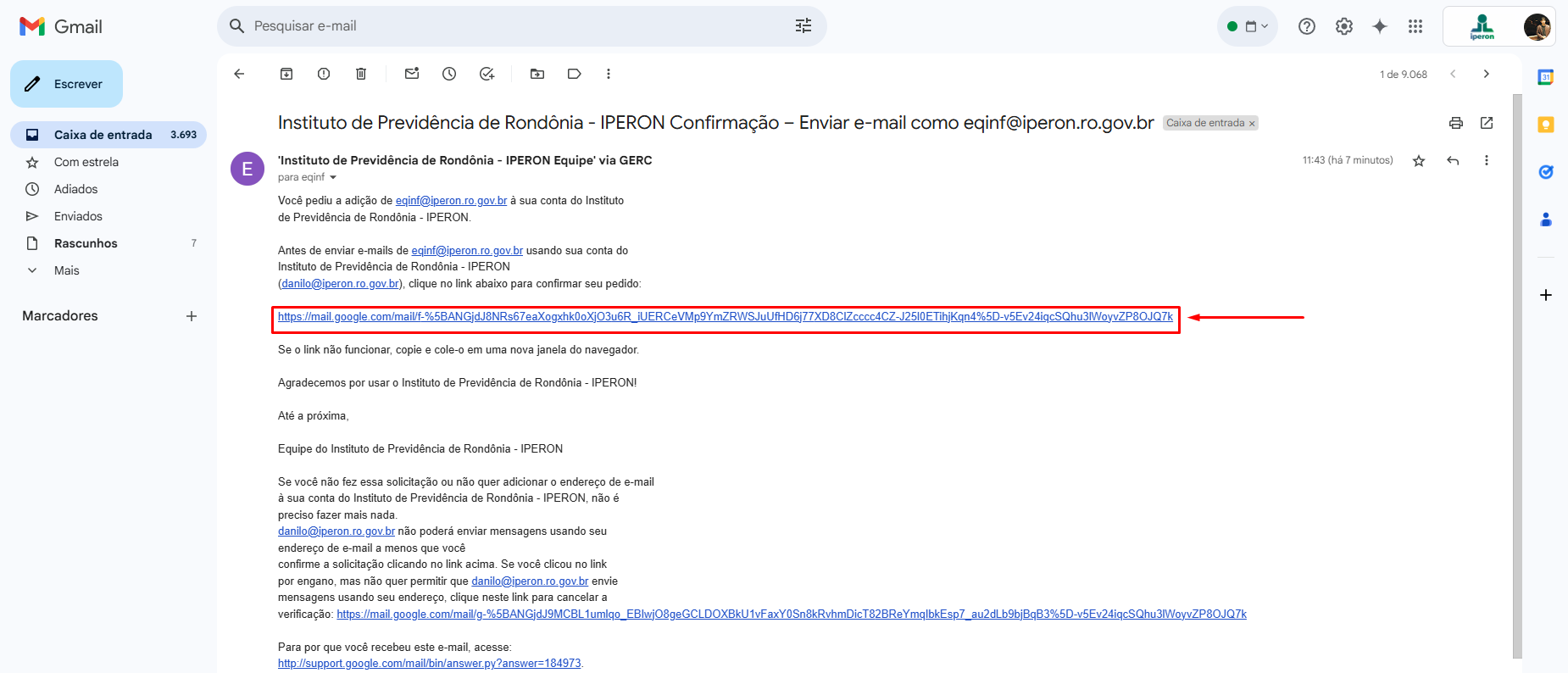
- Clique em "Confirmar"
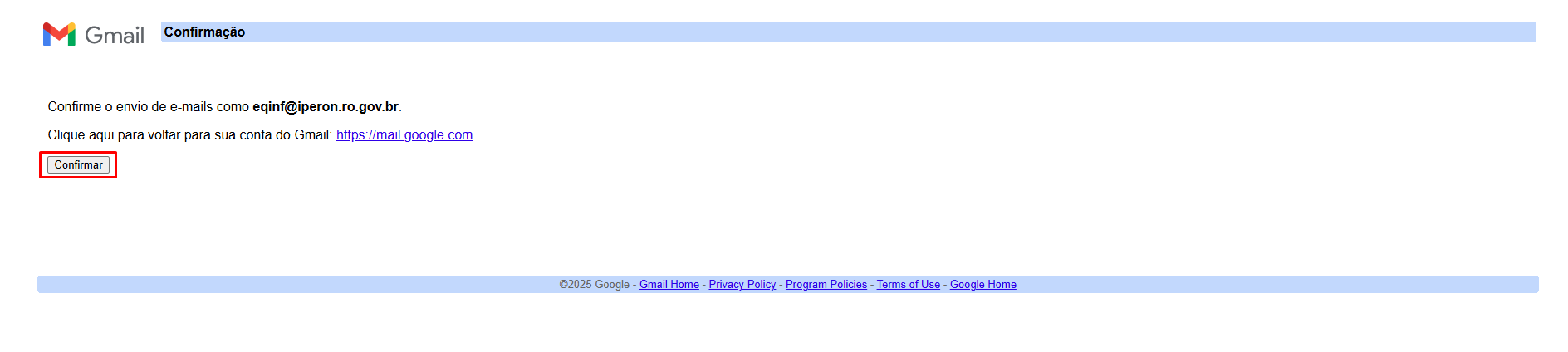
- Após a confirmação, acesse as configurações de conta novamente e marque "Responda pelo mesmo endereço em que a mensagem foi recebida"
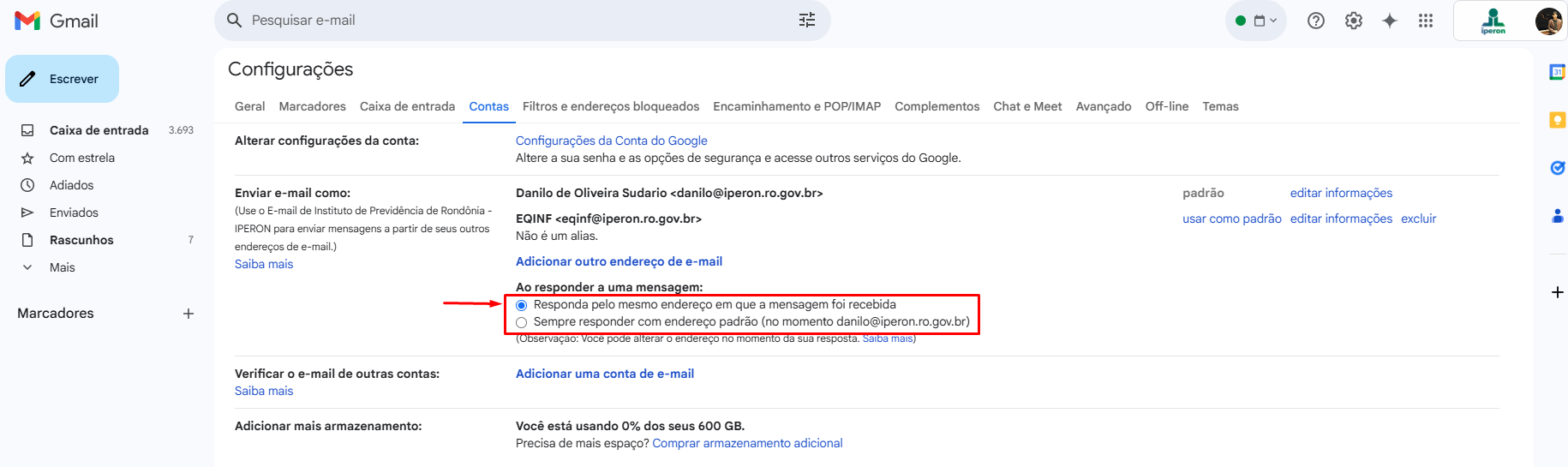
¶ Para facilitar a identificação dos e-mails recebidos do setor, é recomendado utilizar um filtro e vincular a um marcador, segue o passo a passo:
- Clique no + e crie um novo marcador, defina um nome ao marcador e clique em "Criar"
- Clique nos três pontinhos do marcador criado e defina uma cor, depois clique em "mostrar opções de pesquisa"
- Insira o e-mail do setor no campo "Para", e clique em "Criar filtro"
- Na próxima página marque os campos "Aplicar o marcador" e selecione o marcador que você criou anteriormente, "Categorizar como" e selecione a opção principal e "Também aplicar filtro a conversas correspondentes", depois clique em "Criar filtro", depois é só aguardar alguns segundos que o filtro vai ser criado
- Depois de criar o filtro, as mensagens do marcador criado aparecerão em destaque
¶ Suporte
Se precisar de suporte para configuração, entre em contato conosco pelos seguintes canais:
- GLPI:
https://glpi.iperon.ro.gov.br/ - WhatsApp: (69) 3212-9307 (opção: [3]-SUPORTE)
Nossa equipe de suporte está à disposição para ajudá-lo!